Редактор «Шаблоны ценников»
Вид просмотра отображает все внешние шаблоны, настроенные в системе.
В виде просмотра отображаются шаблоны двух типов:
- Системные - файлы шаблонов хранятся в xml-файлах в каталоге проекта ROJECT\$prices_print\10.05\prices_print\ prices_str. Созданные на их основе файлы шаблонов находятся в локальном каталоге AppData\Roaming\domino8\имя проекта\home. Системные шаблоны в списке выделены зеленым цветом.
- Пользовательские – файлы шаблонов в проекте не хранятся. Созданные файлы шаблонов находятся в локальном каталоге AppData\Roaming\domino8\имя проекта\home. Пользовательские шаблоны в списке цветом не выделяются.
Примечание: Системные шаблоны создаются и публикуются разработчиком. У пользователя нет прав на удаление и редактирование таких шаблонов. Новый шаблон, созданный в виде просмотра, будет пользовательским.
Колонки вида просмотра редактора шаблона:
|
Наименование |
Значение |
|
Графический признак доступности для печати* |
|
|
Графический признак наличия файла шаблона |
|
|
Код документа описания ценника |
|
|
Дата документа описания ценника |
|
|
Наименование шаблона |
|
|
Тип шаблона |
HTML, FastReport |
|
Имя файла шаблона |
|
|
Признак «Доступен для печати» |
Да/Нет |
|
Признак «Шаблон актуален |
Да/Нет |
|
Файл шаблона создан |
Да/Нет |
* Шаблоны недоступные для печати дополнительно выделены в виде просмотра красным цветом.
Панель инструментов
содержит кнопки, которые вызывают для просмотра и редактирования формы ввода и виды просмотра параметров шаблона.
Изменить- основные параметры шаблона.
Страница- расположение ценников на печатном листе.
Параметры задают разметку страницы в миллиметрах (поля, ширину и высоту ценника), а также ориентацию страницы (горизонтально/вертикально), количество ценников на листе по вертикали (количество строк) и по горизонтали (количество столбцов).
Возможен табличный ввод параметров в виде просмотра, а также ввод через форму ввода параметров по клавише Enter.
Структура- состав основных частей шаблона ценника.
Шаблон ценника состоит из трёх основных частей: Header, Body, Footer. Для каждой части в виде просмотра указывается количество строк и количество колонок.
Количество строк и колонок определяет потенциальное количество полей шаблона. Например, на рис.7, Header может содержать 6 полей, Body- 12 полей, Footer- 12 полей. Фактически количество полей может быть меньше, т.к. некоторые поля объединяют несколько строк и/или колонок.
Обязательно следует задать количество строк и колонок для каждой из трёх частей шаблона. Если в какой-либо части шаблона не будет значений, то количество строк и колонок для неё указывают равным 1.
Параметр структуры «Рисунок» указывает путь к файлу с изображением, который можно напечатать в ценника в качестве фона. Параметр «Положение рисунка» определяет: где будет находиться рисунок, и сколько раз он будет напечатан:
-
- Повторять – рисунок будет напечатан по всей площади ценника многократно;
- Не повторять - рисунок будет напечатан по центру ценника один раз.
Оба параметра, «Рисунок» и «Положение рисунка», применяются в шаблоне типа HTML.
Поля- список и значения параметров полей шаблона.
После описания структуры шаблона следует описать поля шаблона. Поле- область, состоящая из определенного количества строк и колонок одной из частей шаблона. Например, на рис.7 1-е поле Body состоит 3-х строк и 1-ой колонки.
Форма ввода параметров поля:
Поле описывается следующими параметрами:
|
Наименование |
Описание/Значение |
|
Тип поля |
К какой части шаблона относится: Header, Body или Footer. |
|
Номер строки |
Номер в структуре шаблона (см. примечание 1) |
|
Номер колонки |
|
|
Количество строк |
Сколько строк включает поле |
|
Количество колонок |
Сколько колонок включает поле |
|
Ширина поля, мм |
|
|
Высота поля, мм |
|
|
Коорд. Х левого верхнего угла поля, мм |
Начало отсчёта от левого верхнего угла шаблона, которое имеет координаты (0;0) (см. примечание 2) |
|
Коорд. Y левого верхнего угла поля, мм |
|
|
Значение поля |
Выбирается из списка опубликованных параметров шаблонов |
|
Шрифт |
Выбирается из списка шрифтов |
|
Размер шрифта |
Задаётся в пикселях |
|
Стиль шрифта |
Возможные значения: нормальный, жирный, курсив, жирный курсив, зачёркнутый, зачёркнутый жирный |
|
Выравнивание по горизонтали |
Возможные значения: по левому краю, по правому краю, по центру |
|
Выравнивание по вертикали |
Возможные значения: по верхнему краю, по нижнему краю, по центру |
|
Текст перед значением * |
Необязательный параметр |
|
Текст после значения * |
Необязательный параметр |
|
Цвет шрифта * |
Выбирается из списка цветов; необязательные параметры |
|
Цвет фона поля * |
Примечание 1: Нумерация строк и колонок начинается с единицы для каждой части шаблона. Например, для шаблона на рис.7 нумерация будет такой (строка/колонка):
Примечание 2: «Координата X левого верхнего угла, мм» и «Координата Y левого верхнего угла, мм» рассчитываются, начиная от левого верхнего угла шаблона, который имеет координаты (0;0). Координата Х каждого следующего поля увеличивается на ширину предыдущего поля, а координата Y каждого следующего поля увеличивается на высоту предыдущего поля.
Скидки- параметры, в которых указывается процент для расчёта цены со скидкой.
Для одного ценника можно задать три значения процентов скидки, которые будут применяться для расчёта цен: «Цена скидка 1», «Цена Рубли скидка 1», «Цена копейки скидка 1», «Цена за 100 грамм скидка 1» и т.д. Формат значения– десятичная дробь, четыре знака после запятой.
В параметре «Округление» задаётся вариант округления цены со скидкой.
Просмотр- предварительный просмотр макета печатной страницы и макета ценника.
Макет шаблона страницы представляет собой графическое изображение печатного листа, разделённого на части-ценники в соответствии с заданными параметрами страницы.
Например, на рис. 15 ценники расположены на листе в 2 колонки по 7 ценников в каждой. Ориентация листа вертикальная. Размеры полей соответствуют параметрам страницы (рис.5).
Макет ценника отображён в масштабе 100%. Есть возможность увеличивать и уменьшать изображение в диапазоне от 25% до 175% с шагом в 25%.
На странице предварительного просмотра можно увидеть некоторые параметры полей шаблона ценника. Для этого необходимо щёлкнуть курсором на поле. Выбранное поле будет помечено жёлтым цветом. Под макетом ценника откроется таблица со значениями параметров поля: Значение, Штифт, Размер шрифта, Стиль шрифта, Выравнивание по горизонтали, Выравнивание по вертикали, Ширина, Высота. Такой вид просмотра позволяет проверить правильность заполнения полей шаблона.
Создать шаблон- запускает процедуру создания файла шаблона ценника.
Созданный файл шаблона будет помещён в локальный каталог AppData\Roaming\domino8\имя проекта\home.
После редактирования любых параметров необходимо заново создать шаблон ценника.
Кроме описанных в панели инструментов имеются кнопки стандартных действий: «Назад», «Создать», «Копировать», «Сохранить», «Удалить».
Примечание: При копировании создаётся пользовательский шаблон.

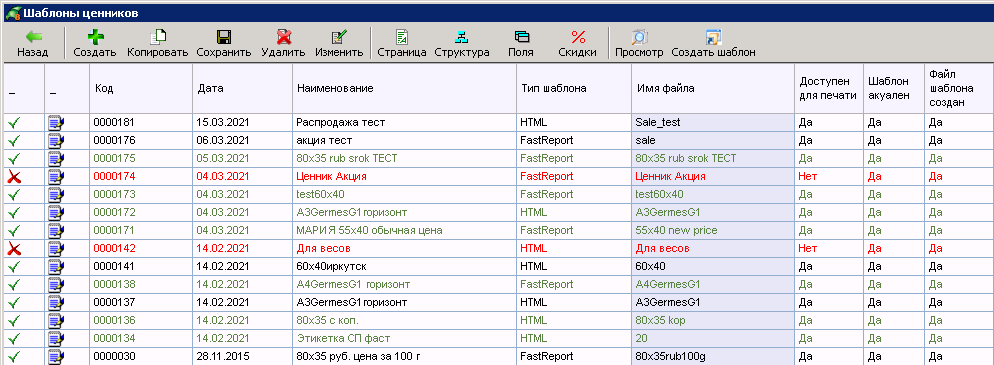 рис 3.
рис 3.




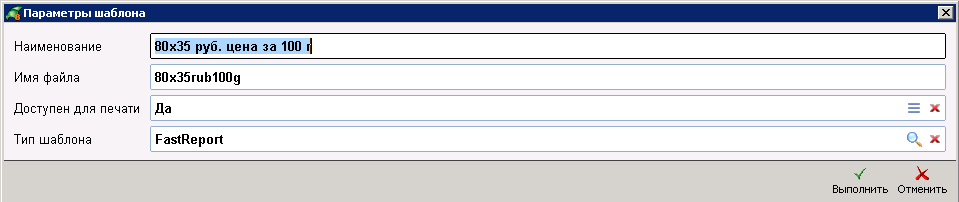 рис 4.
рис 4.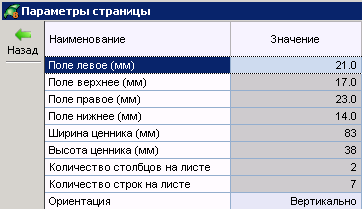
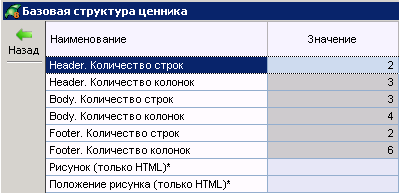

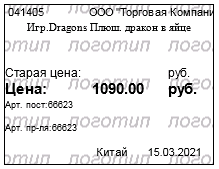

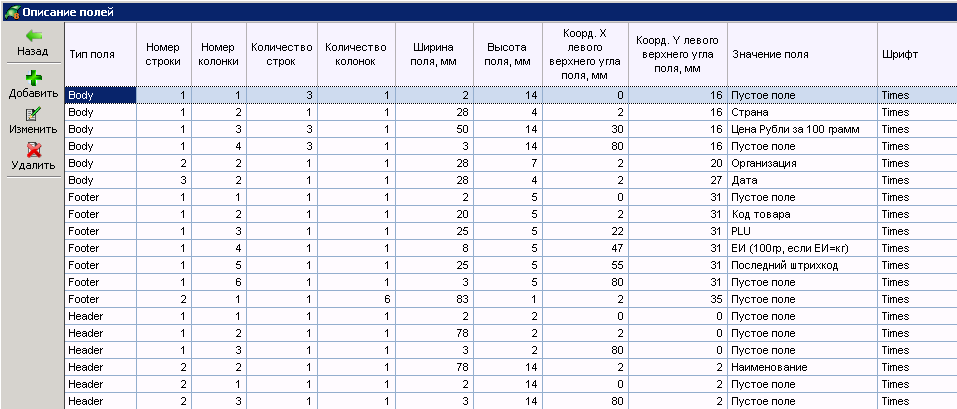
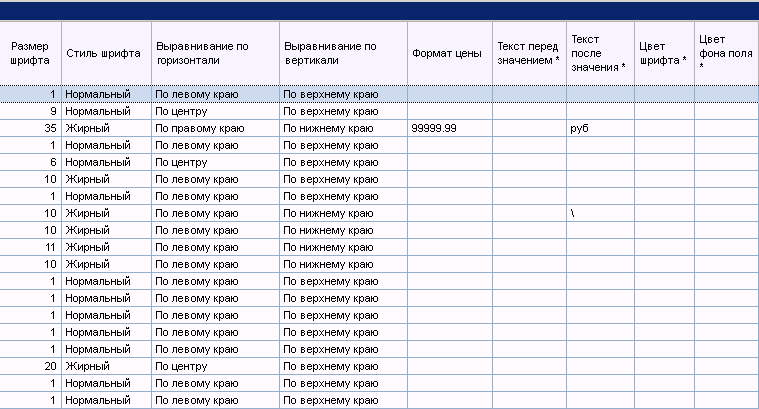
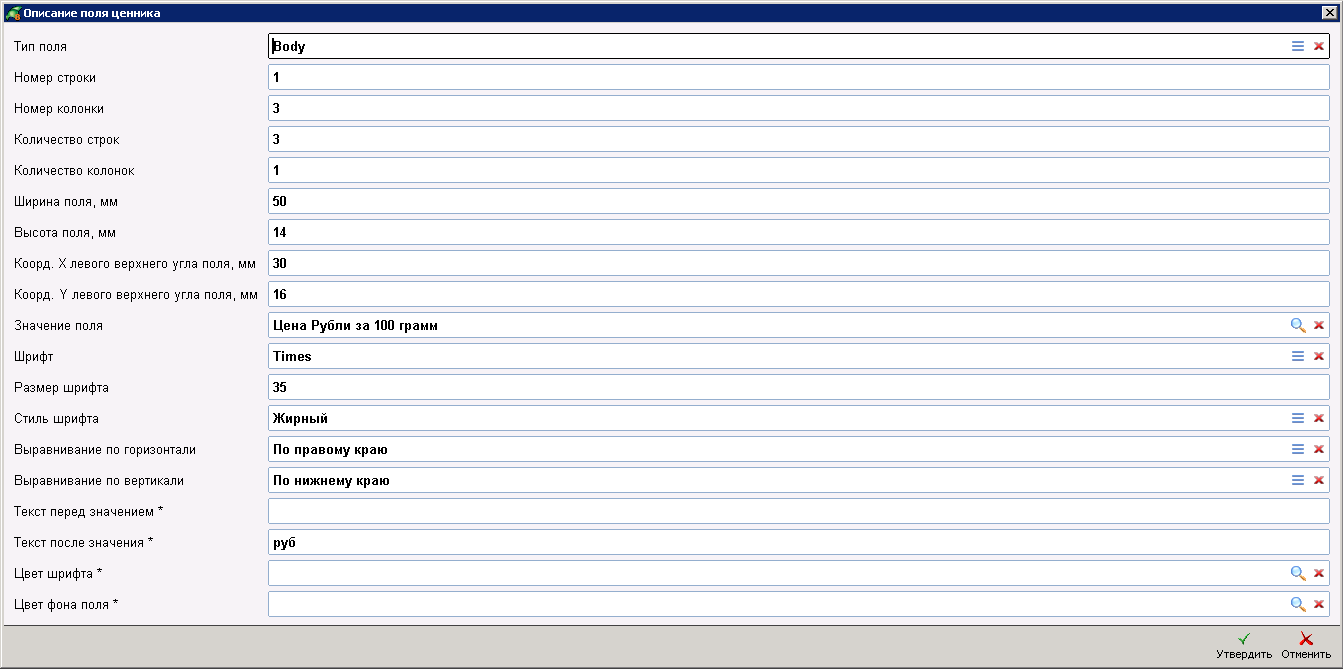

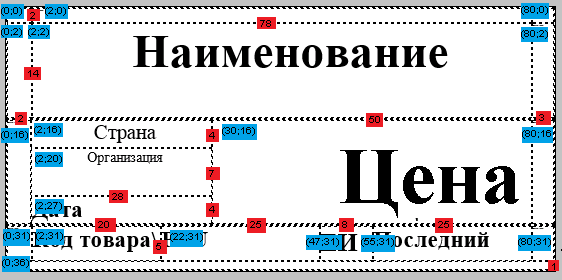
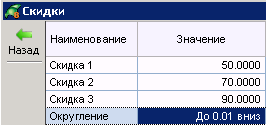
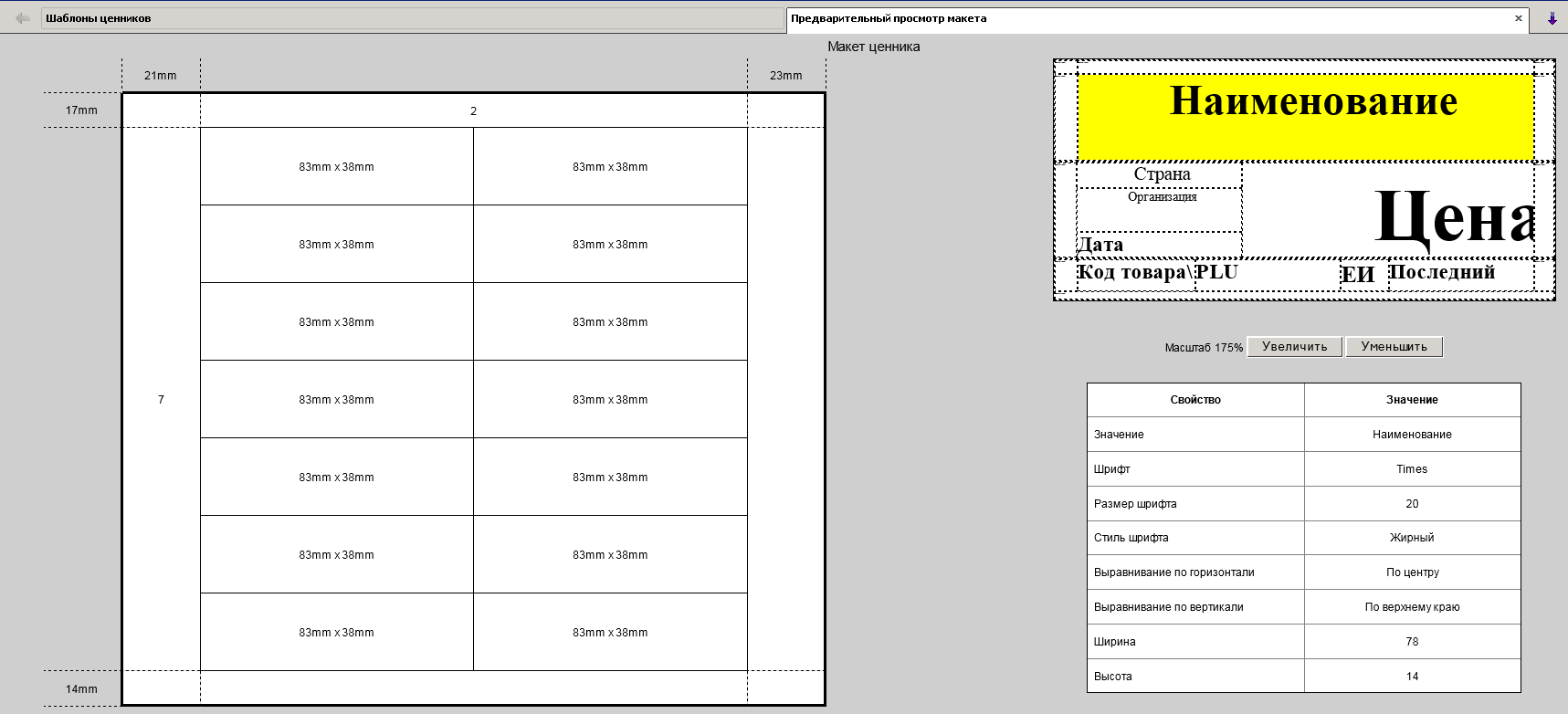
Нет комментариев